Guía de implementación de Azure
Implementación del Proxy Zabbix
Paso 1
Para implementar el proxy Zabbix, primero, vaya a la página del marketplace de Zabbix en Azure. Una vez que se familiarice con la descripción general, haga clic en el botón "Obtener ahora".
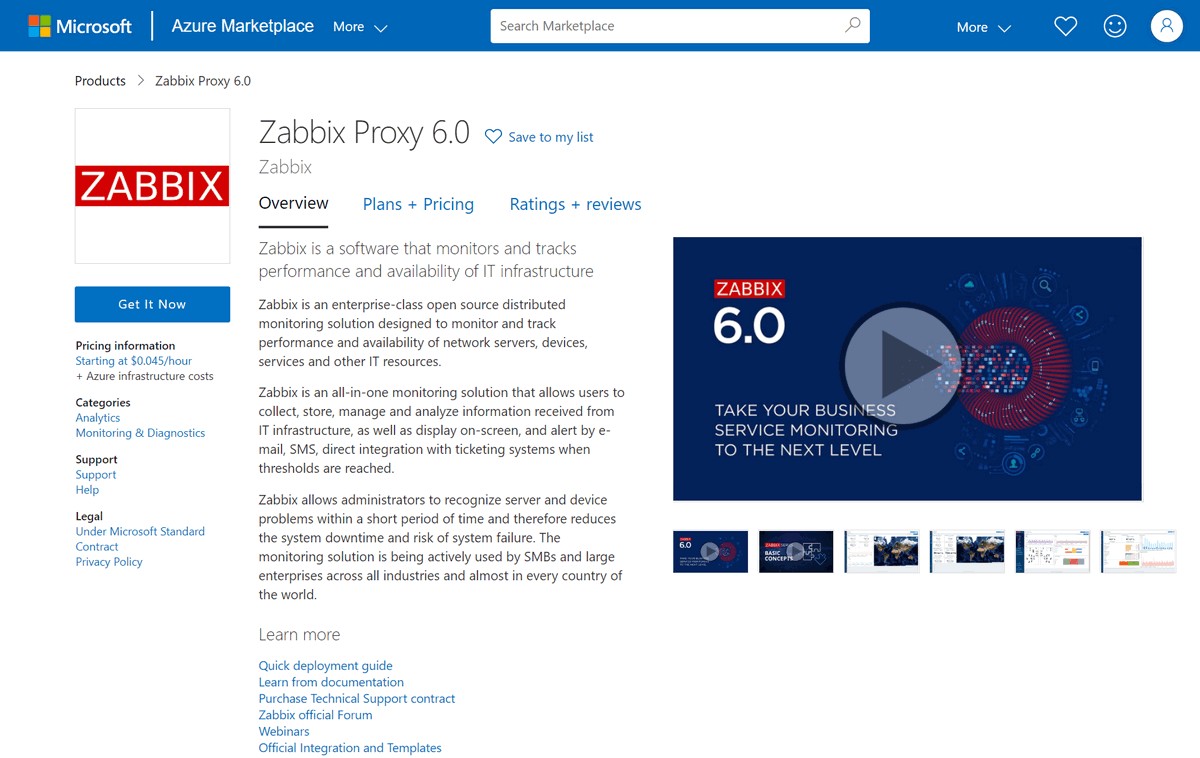
Paso 2
Haga clic en Continuar para continuar con la implementación del dispositivo Zabbix.
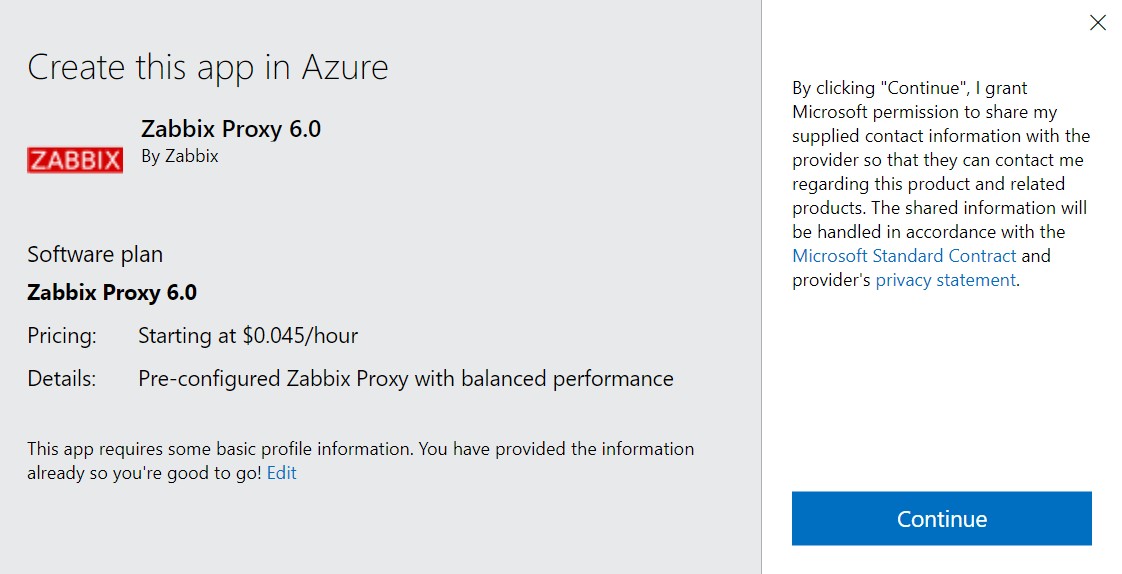
Paso 3
Aquí puede leer información adicional sobre la implementación actual, como la descripción general, los planes de precios y más. A continuación, haga clic en el botón Crear o Iniciar con una configuración preestablecida para implementar su proxy Zabbix.
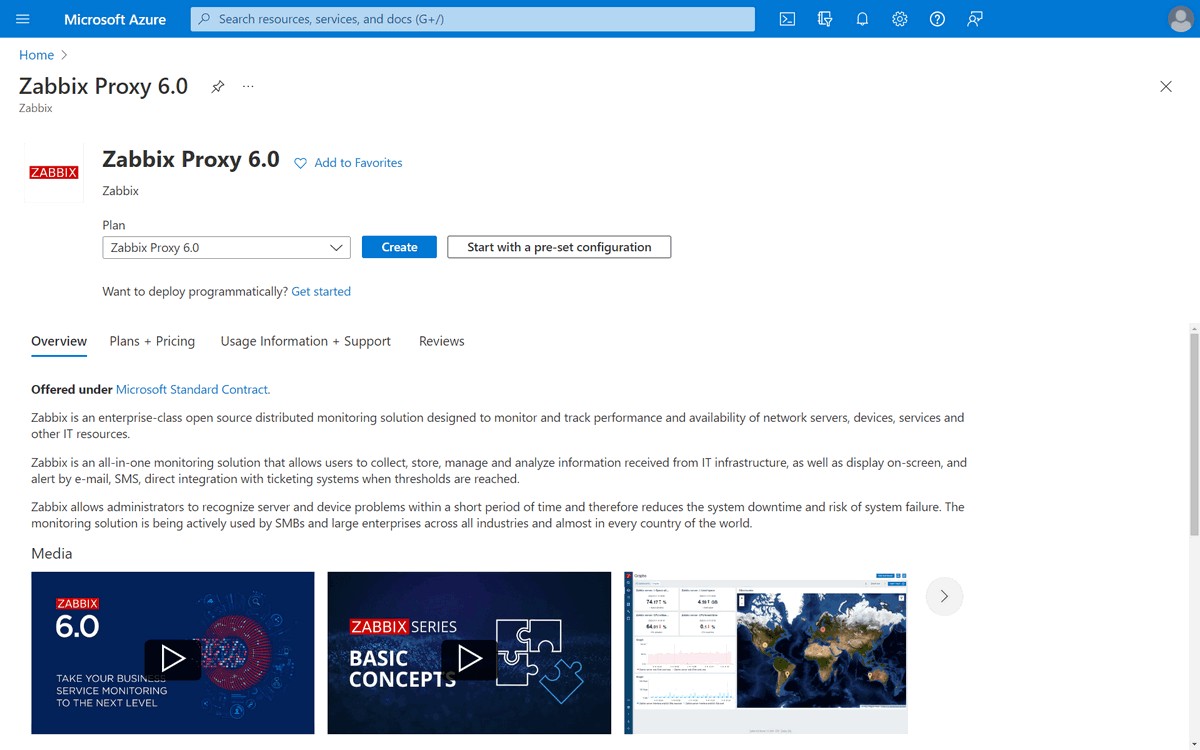
Paso 4
Continúe con la configuración detallada de la máquina virtual: seleccione el tamaño de la máquina virtual, cree una cuenta de administrador y defina las opciones de disco, red, administración y otras configuraciones. Esto puede variar según los requisitos de su infraestructura.
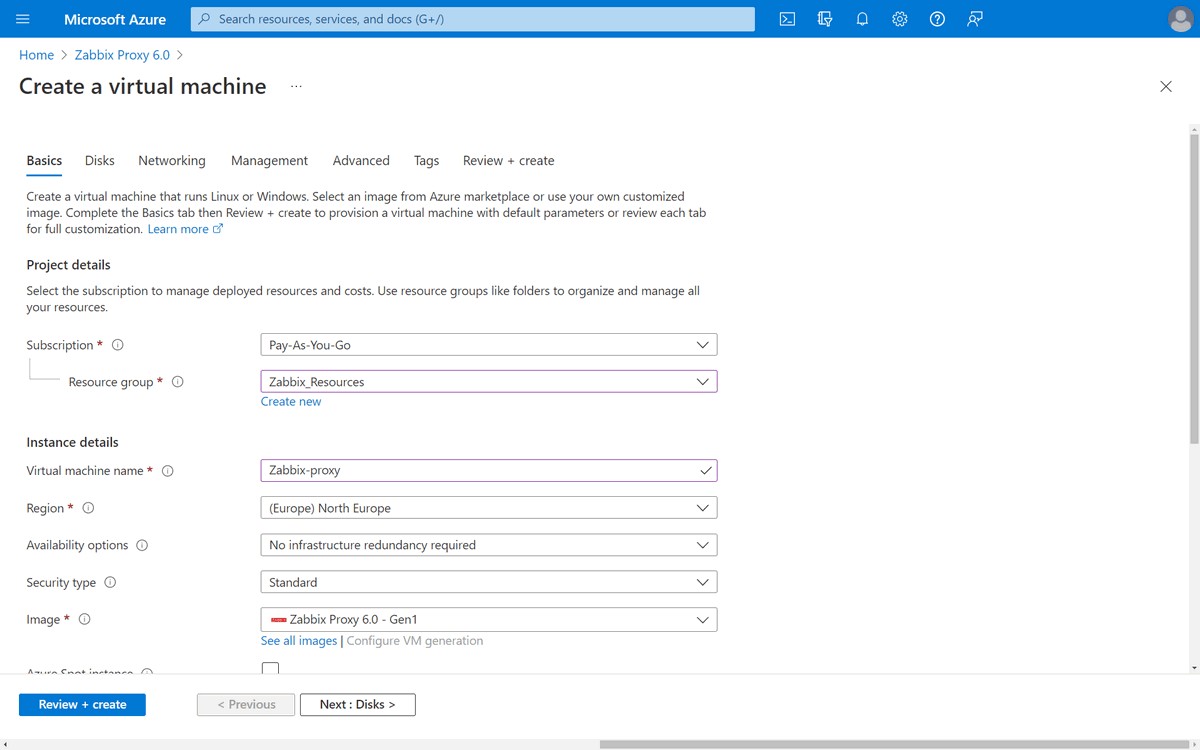
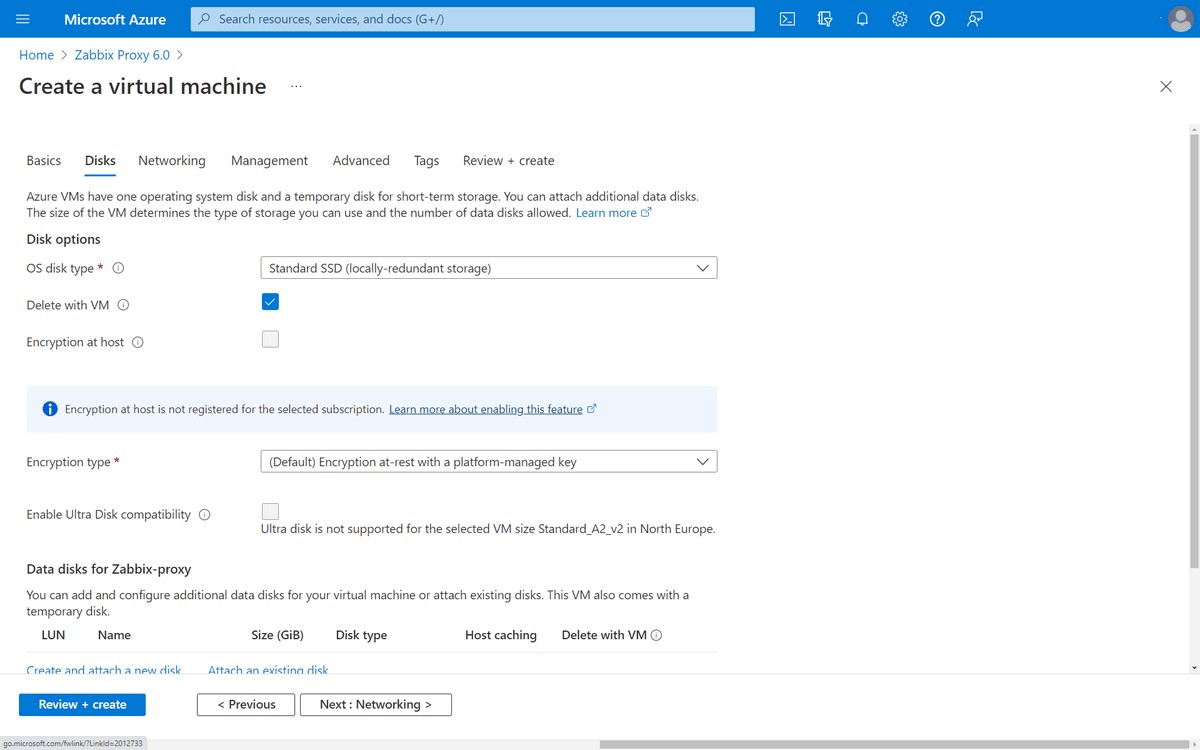
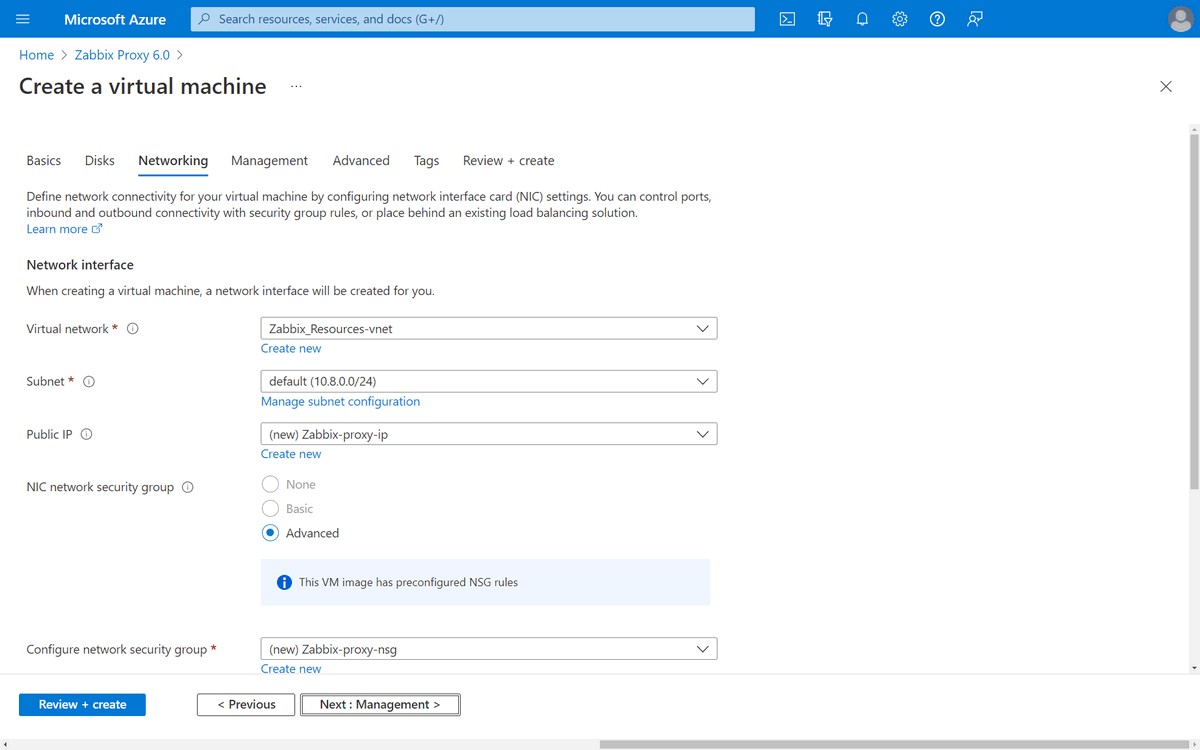
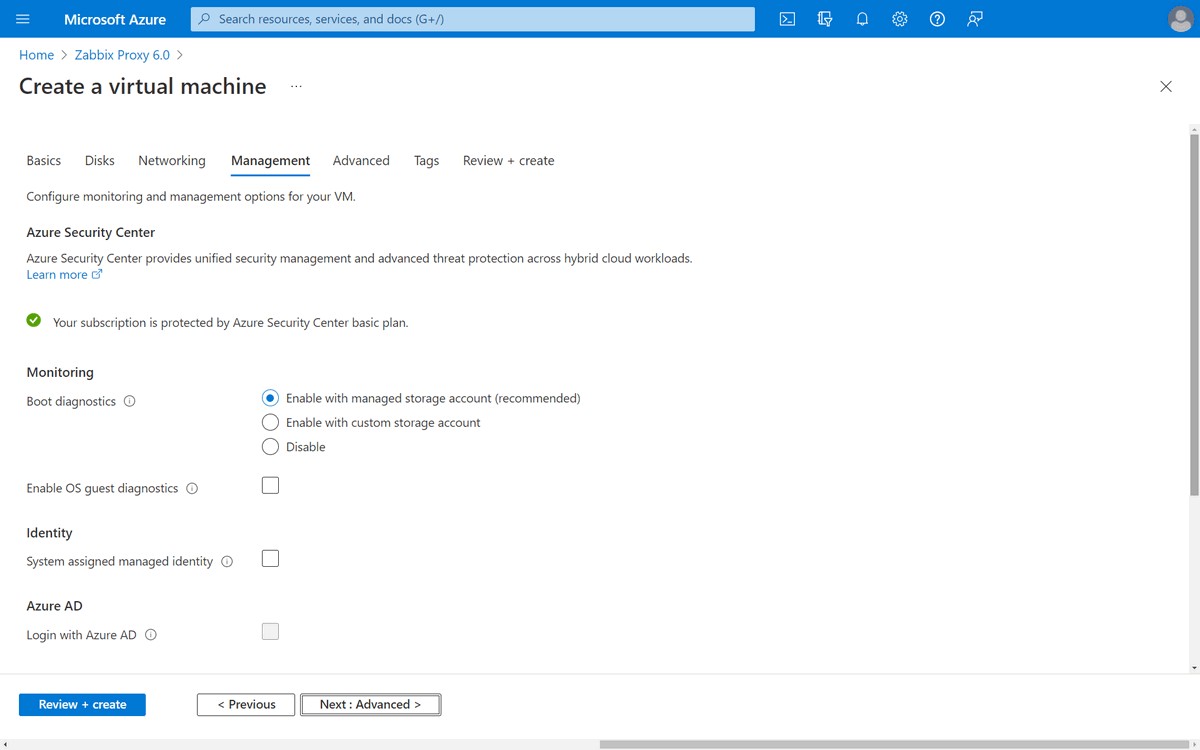
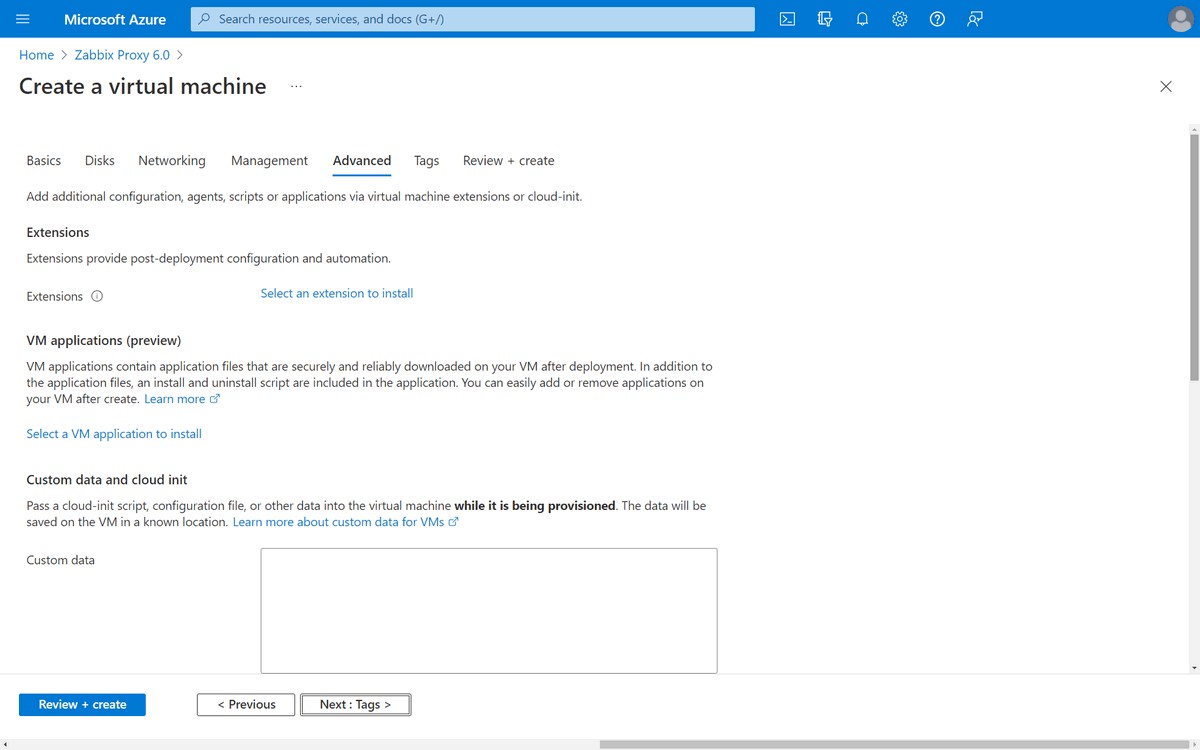
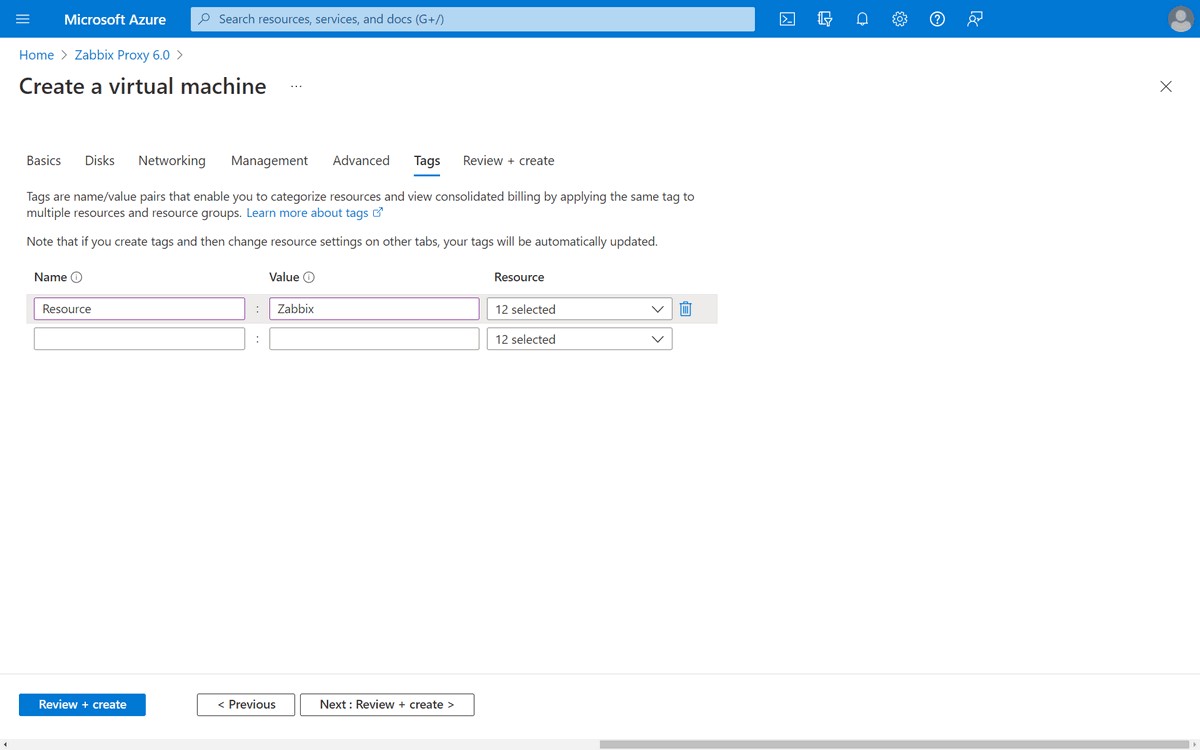
Paso 5
Confirme los detalles de la VM y cree la VM.
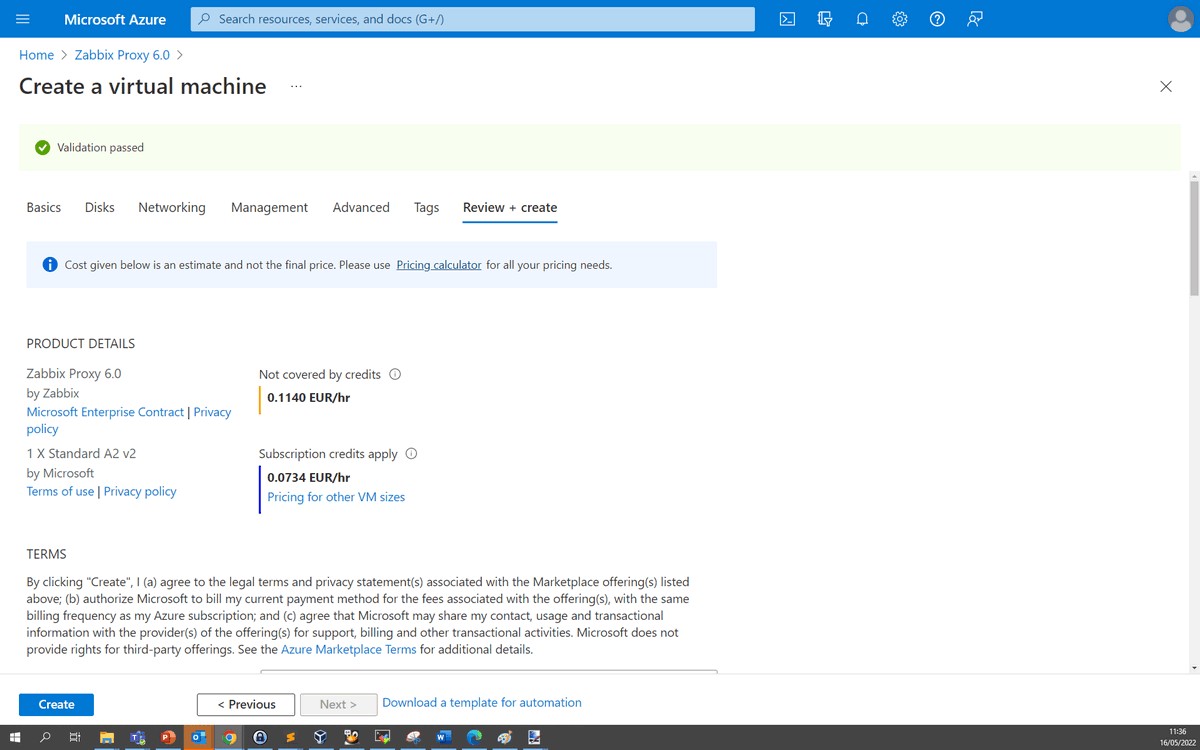
Paso 6
Serás redirigido a la página de estado de implementación de la máquina virtual. Espera a que finalice la implementación.
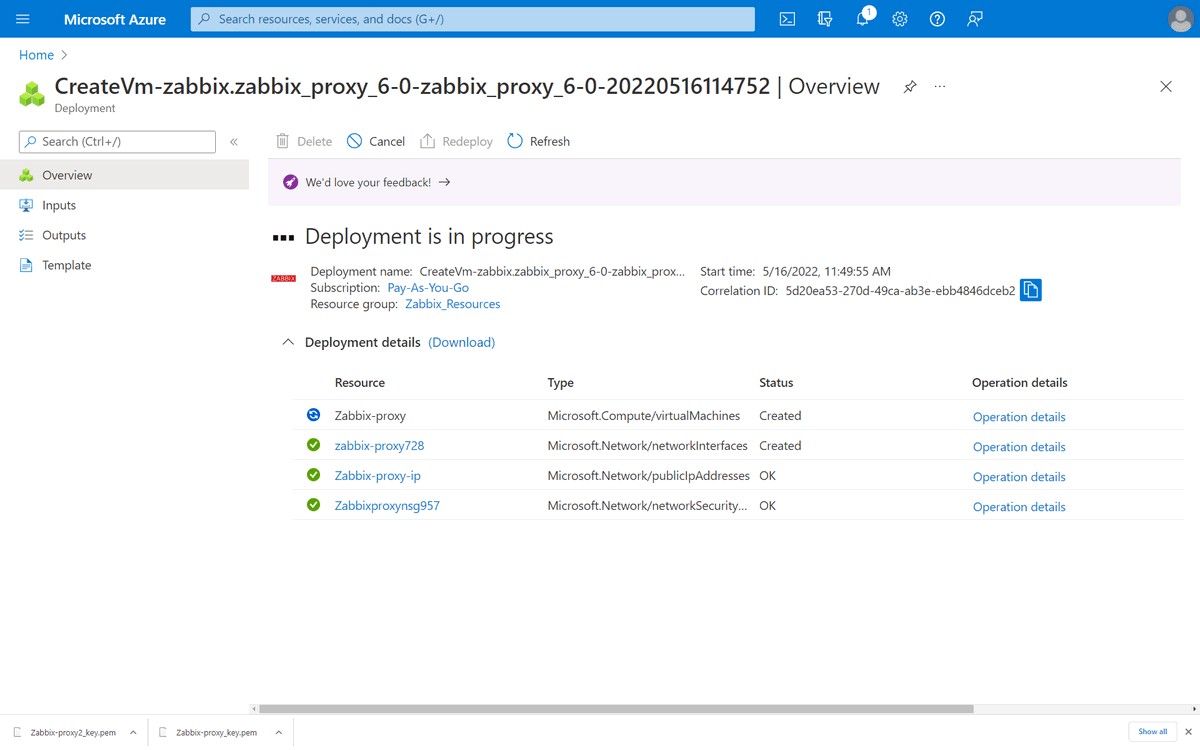
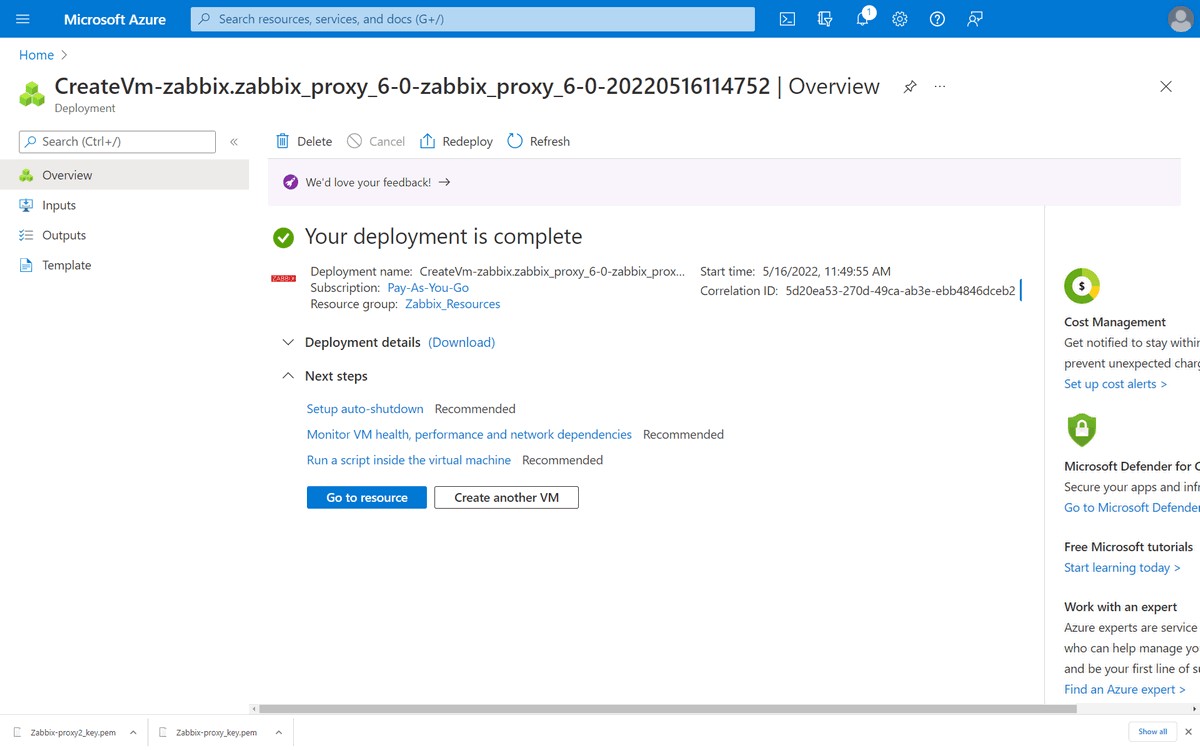
Paso 7
Una vez completada la implementación, abra el recurso y guarde su dirección IP pública. Ahora deberá conectarse a la terminal proxy de Zabbix (por ejemplo, mediante SSH y las credenciales de usuario administrativo predefinidas) para configurar el proxy.
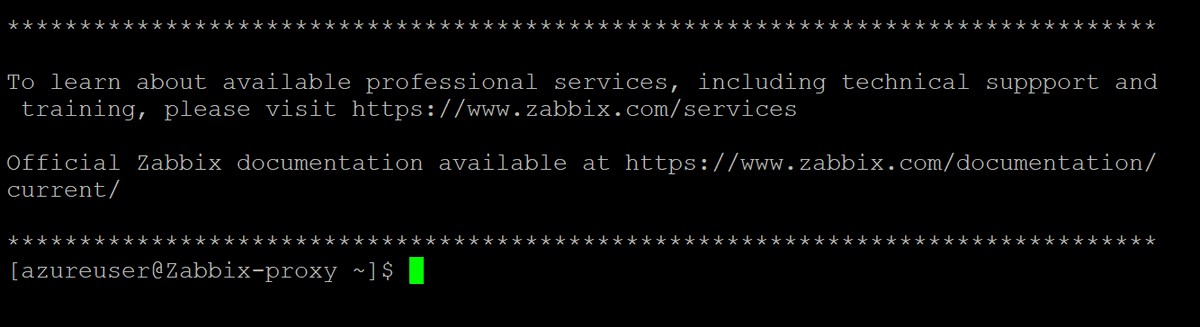
Paso 8
El archivo de configuración del proxy de Zabbix se puede encontrar en: /etc/zabbix/zabbix_proxy.conf
La configuración inicial del proxy consiste en modificar los siguientes parámetros en el archivo de configuración del proxy de Zabbix:
El modo proxy se puede cambiar editando el parámetro ProxyMode. Establezca ProxyMode=0 para el modo proxy activo o ProxyMode=1 para el modo proxy pasivo.
El parámetro Servidor también debe contener la dirección IP del servidor Zabbix.
El parámetro Nombre de host debe contener el nombre de host del proxy de Zabbix. El nombre de host definido aquí debe coincidir con el nombre del proxy proporcionado durante la configuración del proxy en la interfaz de Zabbix.
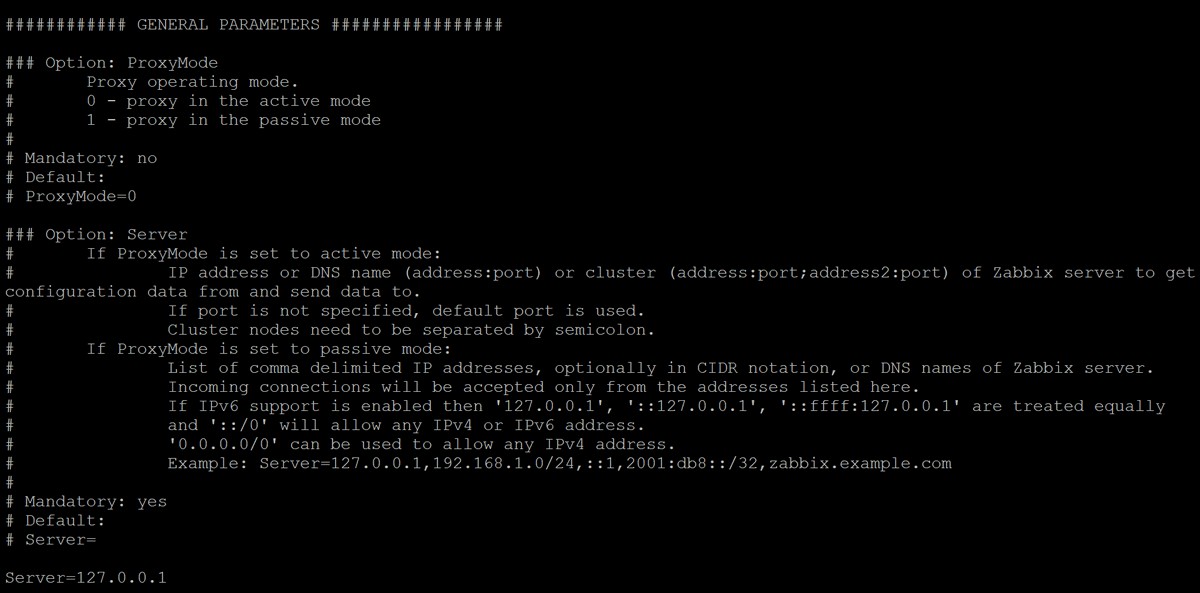

Paso 9
Abra la interfaz de Zabbix y vaya a Administración – Proxies. Pulse el botón Crear proxy.
Introduzca el nombre del proxy que especificó en el paso anterior como valor del parámetro Nombre de host.
Seleccione el modo proxy y proporcione la dirección IP del proxy. (Opcional para proxies que se ejecutan en modo activo)
Presione el botón Crear proxy para crear un proxy.
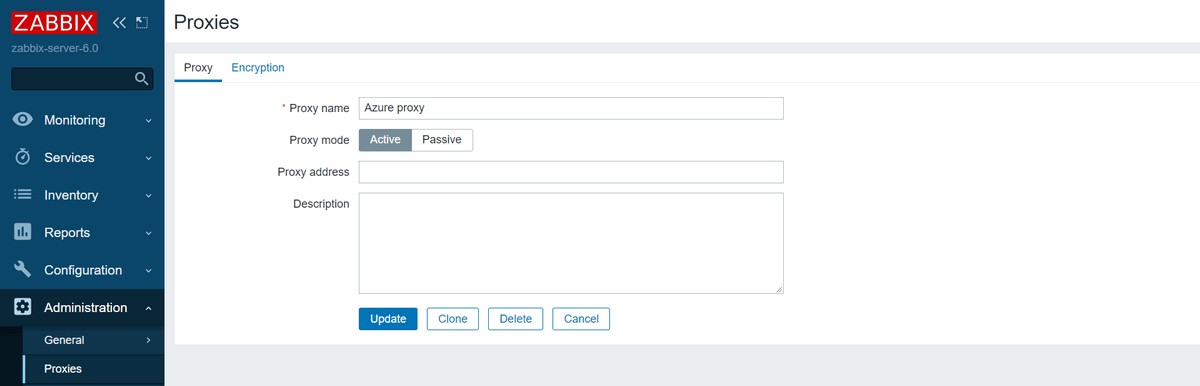
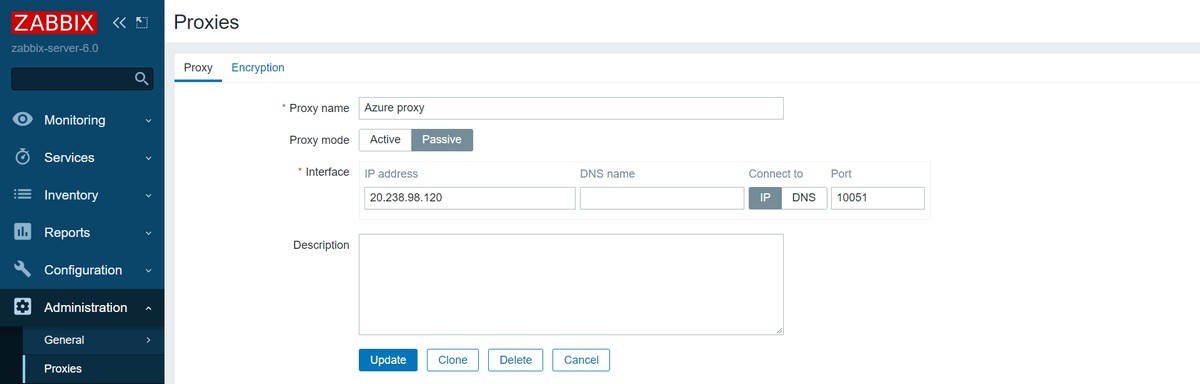
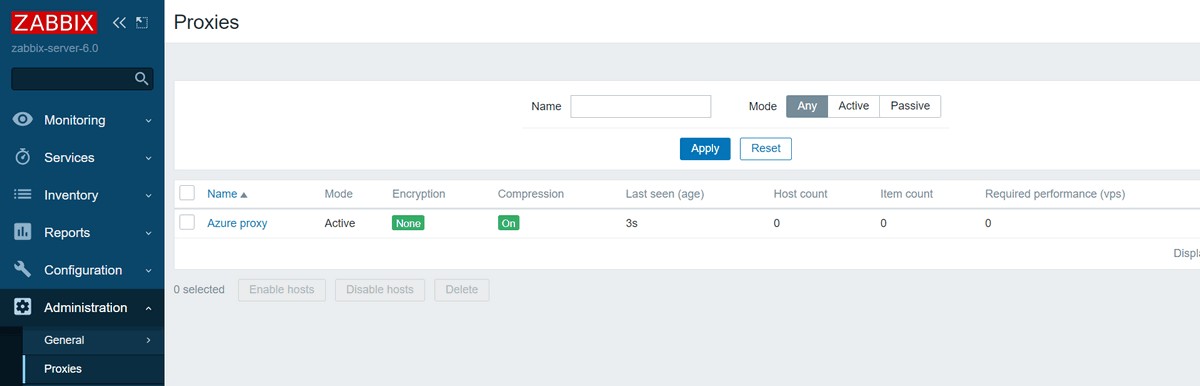
Ubicación de la base de datos proxy
La base de datos del proxy SQLite se puede encontrar en /tmp/zabbix_proxy.sqlite3 y se especifica en el archivo de configuración del proxy Zabbix en el parámetro DBName.


